L'une des choses les plus exaspérantes lorsque vous achetez un nouveau PC ou ordinateur portable est la quantité considérable de logiciels inutiles et d'extras inutiles installés par le fabricant. Les grands noms comme Dell, HP, Asus et Lenovo font tous la même chose et bien que certaines choses qu'ils ajoutent sont inoffensives comme un raccourci sur le bureau vers un site d'achat, d'autres sont plus graves comme les essais installés pour les logiciels de sécurité, les barres d'outils du navigateur ou les utilitaires de support fournis par les OEM. Certains de ces trucs sont même classés comme malveillants comme le montrent les cas récents impliquant Lenovo et Superfish.
Toutes ces choses ajoutées à votre toute nouvelle installation de Windows ne seraient pas si mauvaises si elles n'affectaient pas tellement ses performances, ce qui obligeait l'ordinateur à démarrer lentement et à être lent. Il n'est pas inhabituel pour un nouvel ordinateur d'avoir 20 ou 30 éléments inutiles installés, qui doivent tous être supprimés afin que vous puissiez faire fonctionner l'ordinateur comme un nouvel ordinateur.
Les utilisateurs avancés peuvent effectuer une installation propre de Windows qui efface tout le ballonnement et les déchets, mais tout le monde n'est pas suffisamment disposé ou expérimenté pour le faire. Si la réinstallation de Windows n'est pas une option, vous pouvez passer manuellement par le système d'exploitation et supprimer le logiciel si vous savez ce qui n'est pas nécessaire et sûr à désinstaller. Une autre option consiste à utiliser un utilitaire tiers qui peut essayer d'identifier le ballonnement et les déchets et les supprimer pour vous, réduisant ainsi le travail manuel. Voici 5 outils à essayer. 1. PC Decrapifier 2.3.1
PC Decrapifier existe depuis de nombreuses années et est l'un des premiers programmes de ce type et conçu spécifiquement pour éliminer les ballonnements, les essais et autres indésirables inutiles des ordinateurs. Il utilise une interface de style assistant simple et est un exécutable portable, vous n'avez donc pas besoin d'installer de logiciel supplémentaire sur votre ordinateur tout en essayant de vous débarrasser des autres fichiers indésirables que vous souhaitez supprimer.

Exécutez l'exécutable autonome (ne vérifiez pas les mises à jour), acceptez la licence et sélectionnez Oui si vous exécutez le programme sur un nouvel ordinateur. Après une analyse, nous espérons qu'il affichera une liste des éléments qui devraient être supprimés de votre ordinateur, ceux dont il est sûr seront déjà cochés, tout élément incertain sera décoché pour que vous décidiez si vous souhaitez les conserver ou non. PC Decrapifier utilise une liste interne d'éléments, donc si vos éléments indésirables ne sont pas dans la liste, ils ne seront pas détectés, quelque chose à surveiller sur les ordinateurs à partir de 2014/2015 et plus récents.
Après avoir sélectionné ce qui doit être supprimé, une autre fenêtre affichera des éléments supplémentaires qui n'étaient pas inclus précédemment. Cette fenêtre a essentiellement la même liste que vous trouverez dans Programmes et fonctionnalités afin qu'elle puisse être ignorée et n'importe lequel de ces éléments peut être supprimé ultérieurement du Panneau de configuration.
Télécharger PC Decrapifier
Qu'en est-il de PC Decrapifier 3.0?
Nous avons répertorié l'ancienne version de PC Decrapifier et non la version actuelle 3 pour une raison simple. La version 3 n'a jamais récupéré un seul élément discutable ou recommandé pour la suppression sur trois ordinateurs remplis de déchets que nous avons essayés, pas de barres d'outils, pas d'essais, pas de modules OEM, rien. La version 2.3.1, d'autre part, a récupéré 21 éléments spécifiques sur un seul ordinateur et en a sélectionné 18 automatiquement pour la suppression.
Vous pouvez avoir plus de chance de trouver plus d'éléments à supprimer, mais nous ne pouvons pas recommander la version 3 car elle ne semble presque rien par rapport à son prédécesseur, d'après ces preuves et tests sur le Web, PC Decrapifier 3 dans son ensemble est beaucoup moins efficace.
2. SlimComputer
SlimComputer a un inconvénient par rapport à PC Decrapifier car il doit être installé, mais du côté positif, il possède certaines fonctionnalités en plus de nettoyer les fichiers indésirables préinstallés. Il y a un optimiseur de démarrage et de service, un programme de désinstallation général des logiciels, une recherche de navigateur et un vérificateur de barre d'outils et une section d'outils Windows qui a un accès rapide à un certain nombre de programmes comme Regedit, Gestion des disques ou Gestionnaire de périphériques.
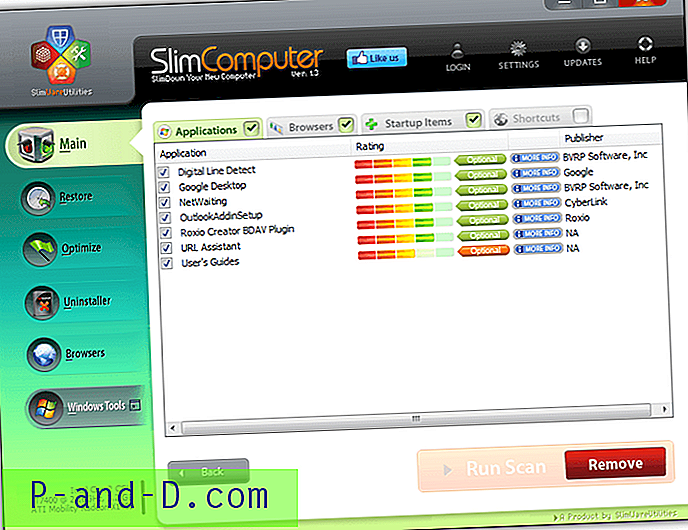
Les recherches de SlimComputer sont divisées en catégories d'applications indésirables, barres d'outils et extensions de navigateur, éléments de démarrage et raccourcis préinstallés. Cliquez sur le bouton Exécuter l'analyse pour voir ce qu'il trouve. Parcourez chaque catégorie qui a trouvé des éléments et vérifiez que chacun que vous souhaitez supprimer est coché, puis cliquez sur Supprimer. Les boutons plus d'informations offrent des informations d'autres utilisateurs de SlimComputer sur l'entrée et son utilité. Une fonctionnalité pratique est l'option de restauration qui peut annuler une suppression si vous faites une erreur ou si quelque chose cesse de fonctionner de manière inattendue.
Le système de notation est piloté par la communauté afin que d'autres utilisateurs aient partagé leurs notes et commentaires pour chaque élément. Ceci est problématique car si d'autres utilisateurs marquent quelque chose comme étant bon mais que vous considérez comme indésirable, comme une barre d'outils ou un logiciel d'essai, cela s'affichera comme bon dans le programme. Nous avons obtenu de meilleurs résultats en accédant à Paramètres> Avancé et en modifiant le seuil de scan sur Agressif. Vous pouvez également créer une version portable pour USB à partir de Paramètres> Général.
Télécharger SlimComputer
3. Décrochez mon ordinateur
Ce programme est une version fortement allégée et modifiée des outils électriques JV16 du logiciel Macecraft, mais il est davantage conçu pour supprimer complètement les logiciels inutiles fournis avec un nouvel ordinateur. C'est aussi un programme portable qui est un bonus.

Après les premiers premiers écrans (NE cochez PAS le mode automatique) et un redémarrage automatique du programme, il affichera une liste des éléments trouvés sur votre ordinateur. Cet outil est légèrement différent car il ne se concentre pas sur la recherche d'éléments spécifiques à la malbouffe mais répertorie tout, y compris les logiciels de démarrage, les éléments de bureau, les pilotes et les logiciels «probablement» importants, les logiciels tiers et les logiciels Windows. Pendant la désinstallation, le processus peut être réglé sur automatique et il fonctionne comme les autres outils de désinstallation en recherchant et en supprimant les fichiers restants et les entrées de registre.
Le principal problème de Decrap My Computer est qu'il ne fait pas de distinction entre les bons logiciels, les logiciels malveillants, les logiciels d'essai, les barres d'outils ou tout autre chose et montre simplement tout ce qui peut être supprimé dans une longue liste, donc l'expérience de ce qui peut être ignoré ou supprimé est un must. En tant que tel, il s'agit plus d'un programme de désinstallation en masse qui peut supprimer un certain nombre d'éléments à la fois bons et indésirables de votre ordinateur. Si vous voulez que tout soit complètement supprimé pour recommencer à zéro, le mode automatique est utile.
Télécharger Decrap My Computer
4. Dois-je le retirer?
Ce programme s'appelle lui-même un détecteur et un décapant de bloatware et de trialware de fabricant et de programmes non désirés comprenant l'adware, les barres d'outils, le crapware et tout autre ordure. Il scanne l'ordinateur et note ensuite tout ce qui a été trouvé, donc plus un élément est haut dans la liste, plus il est recommandé de le supprimer.
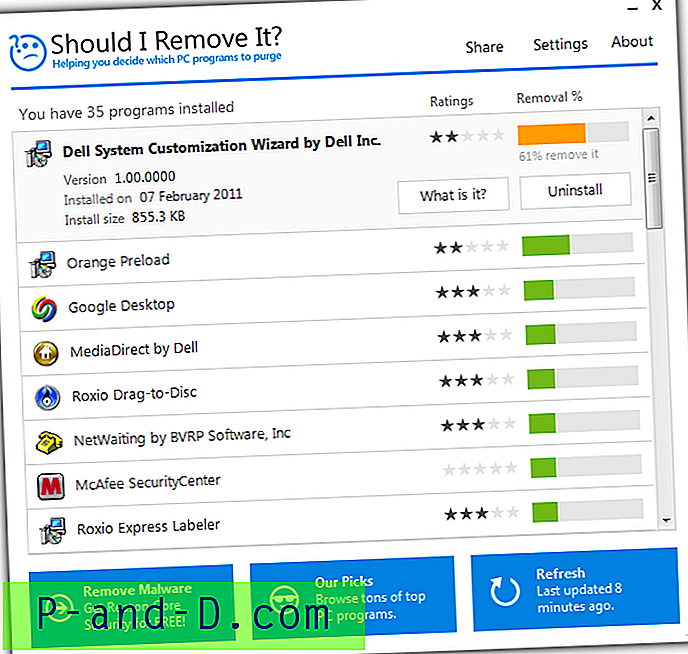
Dois-je le retirer? doit être installé et au lancement, il exécutera une analyse et évaluera tous vos logiciels installés en utilisant le pourcentage de suppressions par d'autres utilisateurs. De toute évidence, les éléments rouges sont les plus importants à supprimer, l'orange est plus facultatif, tandis que les éléments verts sont considérés comme ayant une faible priorité de suppression. Cliquer sur une entrée de la liste affichera des boutons pour la désinstaller ou pour en savoir plus sur le site Web.
L'aspect inquiétant lors des tests est qu'il n'a signalé qu'un seul élément sur notre ordinateur le plus rempli de bloatware comme même légèrement indésirable et que tout le reste, y compris les logiciels d'essai, les barres d'outils et autres fichiers indésirables, était marqué en vert, de sorte que les utilisateurs moyens penseront qu'il est bien de laisser seul. L'ensemble du système de notation semble plus basé sur ce que les gens pensent du logiciel lui-même et non sur la question de savoir s'il doit être considéré comme un bloatware inutile, l'image ci-dessus est une bonne démonstration.
Télécharger Dois-je le supprimer?
5. AppRemover
Ce dernier outil est différent des autres car il est uniquement conçu pour rechercher spécifiquement votre système, puis vous donner la possibilité de désinstaller le logiciel de sécurité. Étant donné que les essais antivirus et de sécurité Internet sont l'un des plus gros draineurs sur les ressources d'un nouvel ordinateur, c'est un composant important à supprimer si vous n'avez aucune utilisation du logiciel en question. Les produits McAfee et Norton sont les principaux coupables dans ce domaine.
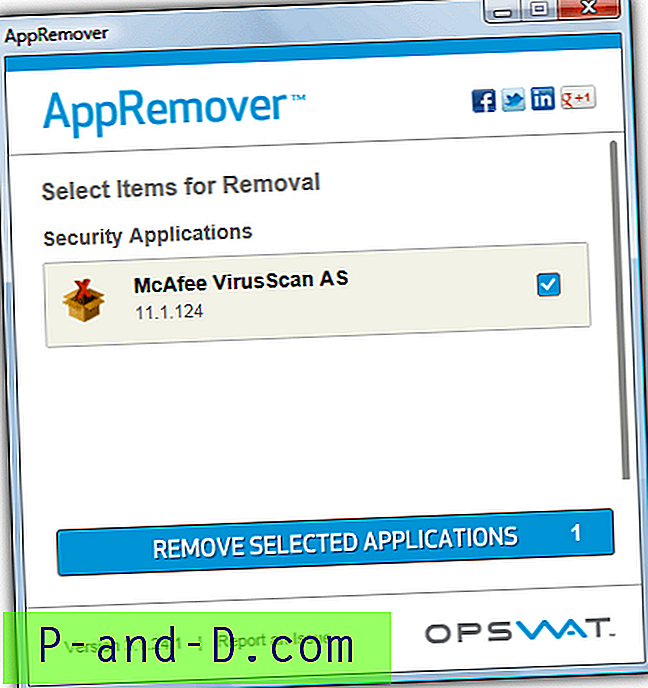
Exécutez simplement l'exécutable portable, acceptez les termes et appuyez sur le bouton pour numériser. Cochez ensuite tout logiciel de sécurité détecté et choisissez de le supprimer. Le simple fait de supprimer un logiciel d'essai commun comme McAfee Antivirus ou la sécurité Internet devrait donner à votre ordinateur une amélioration des performances à lui seul, car il est connu pour être l'un des produits les plus gourmands en ressources de son type.
Télécharger AppRemover
Remarque finale: Il est clair qu'aucun de ces outils prétendant nettoyer votre ordinateur des éléments inutiles et inutiles installés par le fabricant ne fournit une solution miracle qui fait tout pour vous. Une grande partie de ce qui devrait être supprimé sera manquée par les programmes et vous finirez par en supprimer manuellement une grande partie vous-même, ou en faisant appel à une personne expérimentée. Les programmes peuvent être un complément utile pour aider dans ces situations mais ne sont certainement pas une solution en un clic.




![[Réparer Ustream] Cette chaîne est hors antenne / ne fonctionne pas / Problèmes de conversation / Aucune connexion](http://p-and-d.com/img/software-apps/156/this-channel-is-off-air-not-working-chat-issues-no-connection.png)
